Comment utiliser un appareil photo reflex numérique en tant que webcam
Apr 11, 2024
Passer des appels vidéo sur un ordinateur ou créer des didacticiels vidéo sur un sujet donné a été rendu possible au cours des dernières décennies grâce aux webcams, qui sont capables d'enregistrer des séquences vidéo de haute qualité. Ces types d'appareils photo sont remarquablement faciles à utiliser, mais ils manquent également de certaines options essentielles qui sont couramment présentes sur des appareils photo reflex numériques professionnels.
Les objectifs des webcams ne permettent pas aux utilisateurs de régler la mise au point manuellement ni d'avoir un contrôle sur les valeurs d'exposition et d'ouverture.Les caméras numériques avec diffusion en continu sont dotées d'objectifs interchangeables et offrent aux réalisateurs de vidéos webcam un contrôle total sur le processus d'enregistrement vidéo. Dans cet article, nous allons vous montrer plusieurs faįons différentes d'utiliser un appareil photo reflex numérique pour réaliser une vidéo webcam.
Le meilleur enregistreur d'écran pour les captures d'écran et la webcam - Filmora
Avez-vous déjà songé à enregistrer simultanément les images de la webcam et de l'écran ? Filmora est la meilleure option qui s'offre à vous. Il suffit de l'ouvrir, puis d'activer votre webcam pour que Filmora enregistre en toute simplicité les images de votre écran et celles de la webcam.
Il prend en charge jusqu'à 120 IPS d'enregistrement de jeux. Pour l'enregistrement 4K, Filmora fonctionne également sans aucune pression. Après l'enregistrement, vous pouvez également ajouter des notes, des titres et une voix off pour rendre la vidéo parfaite. Téléchargez-le maintenant pour l'essayer !
Wondershare Filmora, un logiciel simple, gratuit mais puissant pour rendre le montage vidéo plus efficace ! Vous pouvez télécharger et essayer Filmora gratuitement via les liens suivants :
 Garantie de téléchargement sécurisé, zéro logiciel malveillant
Garantie de téléchargement sécurisé, zéro logiciel malveillant5 faįons de transformer votre appareil photo reflex numérique en webcam
Certains modèles d'appareils photo reflex numérique ne peuvent pas servir de webcam. C'est pourquoi il est important de vérifier si votre appareil photo offre cette option. De nombreux appareils photo Canon ou Nikon disposent de cette fonctionnalité. Certains d'entre eux ont męme leur propre logiciel de webcam. Installez le logiciel et les pilotes fournis avec l'appareil photo avant d'essayer l'une des méthodes ci-dessous.
1.Transformer un appareil photo reflex numérique en webcam pour PC avec SparkoCam
Pour démarrer le processus de transformation d'un reflex numérique en webcam, téléchargez et installez le logiciel SparkoCam sur votre PC. Votre ordinateur doit avoir 4 Go de RAM, un processeur Intel Pentium à 2 GHz et DirectX 9.0c pour que le logiciel puisse fonctionner correctement.
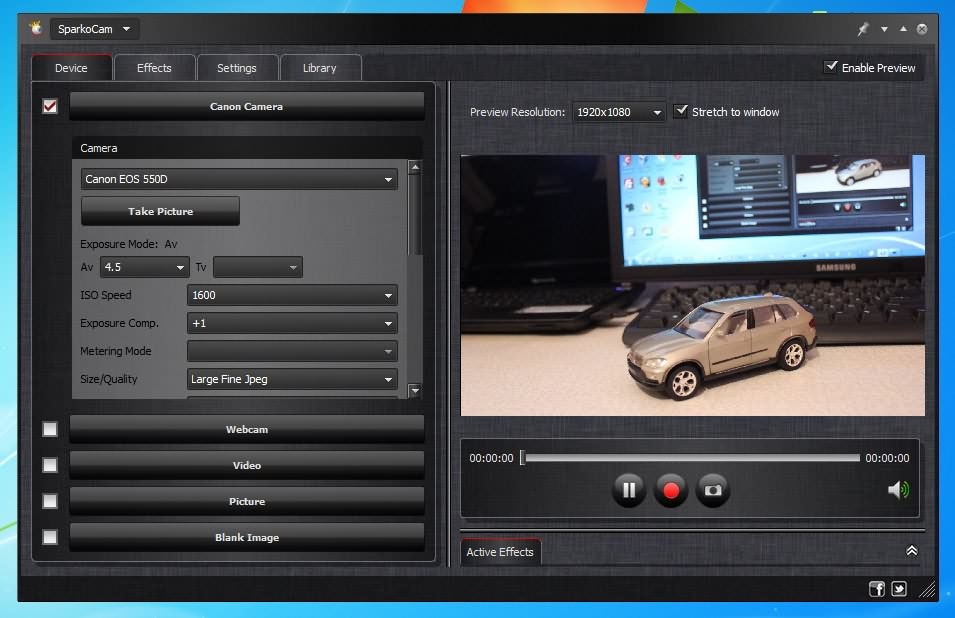
Lancez le logiciel une fois l'installation terminée et connectez l'appareil photo à l'ordinateur à l'aide d'un câble USB. SparkoCam détectera automatiquement l'appareil photo reflex numérique et vous pourrez régler les paramètres d'enregistrement vidéo en accédant à l'onglet Appareil dans la fenętre principale du logiciel. Vous pourrez modifier toutes les fonctionnalités standard de l'appareil photo telles que les valeurs ISO, Balance des blancs ou Exposition. Assurez-vous que la mise au point est correctement définie, car si ce n'est pas le cas, votre vidéo risque d'ętre floue. Les onglets Effets comportent une large gamme de masques et de superpositions d'images différents, qui pourront vous aider à créer des vidéos divertissantes.
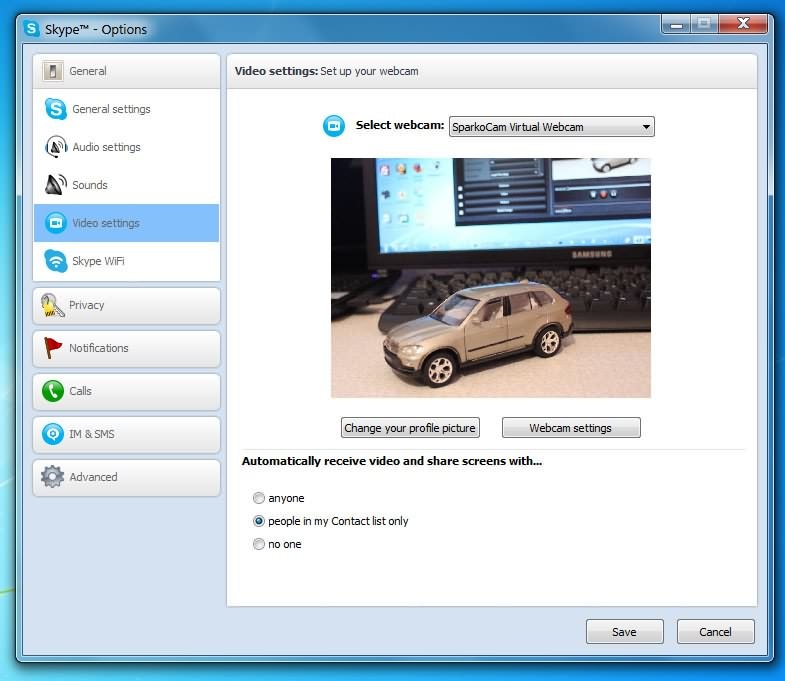
Lancez Skype ou tout autre logiciel que vous prévoyez d'utiliser pendant la session d'enregistrement vidéo par webcam. Si vous utilisez Skype, vous devez aller dans le menu Outils et cliquer sur Options. Sélectionnez l'option Paramètres vidéo dans la nouvelle fenętre et choisissez SparkoCam.
Toutes les vidéos enregistrées avec la version gratuite de ce logiciel contiennent un filigrane. La version complète de SparkoCam coûte 30 $. Veuillez noter que vous ne pouvez pas capturer le son du microphone intégré de certains appareils photo Canon et Nikon. Il est donc possible que vous ayez besoin d'un microphone externe pour activer la voix.
2.Utiliser le logiciel Cam Twist (pour les ordinateurs Apple) pour transformer un appareil photo reflex numérique en webcam
Si vous souhaitez utiliser un appareil photo reflex numérique en tant que webcam sur un ordinateur Mac, vous devrez d'abord télécharger deux logiciels différents qui vous permettront de le faire. Le premier logiciel s'appelle Camera Live et vous pouvez le télécharger gratuitement sur GitHub. Le deuxième s'appelle Cam Twist, et il peut également ętre utilisé gratuitement.
Une fois que vous aurez installé ces deux logiciels sur votre ordinateur, vous devez lancer Cam Twist et régler les paramètres d'enregistrement vidéo. Choisissez la résolution vidéo en 1920 X 1280 pixels ou plus si votre appareil photo prend en charge des résolutions plus élevées et définissez la fréquence d'images à 30 ips. A l'étape suivante, vous devez redémarrer Cam Twist et connecter l'appareil photo reflex numérique à un ordinateur avec un câble HDMI ou USB.
Le logiciel Camera Live activera le mode d'enregistrement de votre appareil photo reflex numérique dès que vous l'ouvrirez, puis lancera le serveur Siphon. Accédez à Cam Twist, localisez le menu Affichage et sélectionnez l'option Fenętre principale. Double-cliquez sur l'option Siphon dans la nouvelle fenętre, puis sélectionnez l'option Serveur en ligne et démarrez votre nouvelle session d'enregistrement vidéo webcam.
3.Connecter un appareil photo reflex numérique à un ordinateur avec le convertisseur HDMI AJA U-TAP
Au lieu d'utiliser un logiciel pour transformer un appareil photo reflex numérique en webcam, essayez un simple appareil appelé AJA U-TAP qui convertit tous les signaux HDMI en USB 3.0. Vous devrez toujours installer un outil d'enregistrement webcam sur votre ordinateur. Cette méthode pour transformer un appareil photo reflex numérique en webcam peut ętre utilisée avec les systèmes d'exploitation Windows, Mac et Linux, męme si vous devrez choisir un logiciel différent pour chaque système d'exploitation.

Les signaux audio et vidéo doivent ętre transférés ensemble par le câble HDMI, mais de nombreux appareils photo, en particulier les modèles plus anciens, ne proposent pas cette option. Afin de résoudre ce problème, vous pouvez essayer d'utiliser de puissants outils d'enregistrement par webcam qui offrent de meilleures options d'enregistrement audio.
Le processus de configuration du convertisseur HDMI AJA U-TAP est assez simple. Vous devez d'abord brancher le Mini HDMI sur votre appareil photo reflex numérique, puis le connecter au convertisseur. Ensuite, vous devez brancher AJA U-TAP dans un port USB et lancer le logiciel d'enregistrement par webcam de votre choix. Sélectionnez le convertisseur comme source audio et vidéo principale dans le logiciel et commencez à enregistrer la vidéo de votre webcam avec un appareil photo reflex numérique.
Cette méthode pour transformer un appareil photo reflex numérique en webcam est un peu coûteuse, car l'appareil coûte 345 $ aux Etats-Unis.
4.Utiliser votre appareil photo reflex numérique en tant que webcam avec CamLink
CamLink peut vous aider à transformer en puissante webcam n'importe quel appareil photo reflex numérique doté d'une sortie HDMI. L'appareil fonctionne comme une clé USB munie d'un port HDMI à l'arrière, qui peut ętre utilisé pour connecter un appareil photo à l'appareil. CamLink est compatible avec tous les ordinateurs Mac et PC équipés de ports USB 3.0.

La configuration de CamLink est rapide, car il vous suffit de le brancher sur un port USB et de connecter un appareil photo à celui-ci avec un câble HDMI. Vous pouvez utiliser le logiciel de capture de jeux d'Elgato ou tout autre logiciel d'enregistrement par webcam pendant la session d'enregistrement. Assurez-vous de régler la fréquence d'images et les paramètres de résolution vidéo avant d'appuyer sur le bouton Enregistrer.
Pour obtenir les meilleurs résultats, la sortie HDMI d'un appareil photo reflex numérique ne doit pas ętre protégée et vous devez désactiver toutes les options susceptibles d'interrompre l'enregistrement. De plus, le fait d'utiliser un appareil photo reflex numérique en tant que webcam avec CamLink peut épuiser la batterie de l'appareil photo. Pour cette raison, l'utilisation d'un adaptateur secteur est recommandée pour les longues sessions d'enregistrement webcam.
CamLink est disponible pour 129 $, ce qui en fait une option abordable pour tous ceux qui souhaitent transformer leur appareil photo reflex numérique en webcam.
5.Utiliser Kapchr pour transformer un appareil photo numérique en webcam
Il s'agit d'un autre appareil puissant qui vous permet de connecter un appareil photo reflex numérique ou tout autre type d'appareil photo numérique à un ordinateur Mac ou PC. Comme CamLink, Kapchr transforme un appareil photo reflex numérique en webcam en vous permettant de connecter l'appareil photo à l'appareil via le câble HDMI. Kapchr dispose également d'une entrée audio pouvant servir à connecter un périphérique d'enregistrement audio externe tel qu'un microphone ou une table de mixage de qualité 16 bits et 48 GHz.
Branchez simplement le câble USB à l'appareil, puis connectez-le à un ordinateur. Utilisez le câble HDMI pour connecter l'appareil photo à Kapchr, ainsi qu'une prise audio si vous souhaitez enregistrer le son d'une source externe. Kapchr permet à ses utilisateurs de capturer des vidéos à 350 Mops et ne nécessite aucun outil d'enregistrement vidéo webcam spécial. WireCast, OBS Studio ou Twitch sont tous compatibles avec Kapchr et peuvent tous ętre utilisés de manière tout aussi efficace pour créer des vidéos webcam.
Cet équipement se trouve probablement hors de la fourchette de prix d'un vidéaste webcam moyen. Mais à seulement 249 $, c'est un excellent choix pour tous les professionnels qui souhaitent produire des vidéos webcam de la plus haute qualité.
Astuces pour utiliser un appareil photo reflex numérique en tant que webcam
Les webcams n'ont tout simplement pas les męmes capacités que les appareils photo reflex numériques, qui peuvent produire une vidéo haute résolution avec des couleurs vives et un niveau de détail remarquable.
- Réglage manuel des paramètres d'enregistrement vidéo
Contrôler l'exposition, l'ouverture ou les paramètres ISO sur les webcams n'est pas vraiment une option, alors qu'il est très facile de régler ces valeurs sur un appareil photo reflex numérique. Chacune de ces fonctionnalités peut ętre utilisée pour améliorer la qualité des vidéos que vous produisez.
- Une meilleure résolution vidéo
Les appareils photo reflex numériques permettent aux utilisateurs d'enregistrer des vidéos dans une résolution beaucoup plus élevée que les webcams. Par conséquent, les vidéos capturées avec un appareil photo reflex numérique présentent des niveaux de détail plus élevés et sont plus agréables visuellement.
- De meilleures options d'enregistrement sonore
En plus d'offrir la possibilité de connecter un microphone externe, les appareils photo reflex numériques disposent également de meilleurs microphones intégrés qui produisent un enregistrement audio clair, contrairement aux microphones utilisés par les webcams, qui captent facilement les bruits de fond.
Wondershare Filmora, un logiciel simple, gratuit mais puissant pour rendre le montage vidéo plus efficace ! Vous pouvez télécharger et essayer Filmora gratuitement via les liens suivants :
 Garantie de téléchargement sécurisé, zéro logiciel malveillant
Garantie de téléchargement sécurisé, zéro logiciel malveillant- Astuces sur Enregistreurs d'Ecran 10
- 1. Udemy et Udacity: comparatif détaillé
- 2. Thinkific et Teachable: comparatif détaillé
- 3. Udacity et Coursera: comparatif détaillé
- 4. Udemy et Coursera: comparatif détaillé
- 5. Udemy et Pluralsight: comparatif détaillé
- 6. Pluralsight et Lynda: comparatif détaillé
- 7. Revue de Screenium et alternatives à ce logiciel
- Plus d'Astuces sur Enregistreurs d'Ecran






![[2024] Top 10 des logiciels de webcam gratuits pour Windows](https://images.wondershare.com/filmora/article-images/logitech-capture-interface.jpg)
![[2024] Les 10 meilleurs logiciels de capture vidéo et d'enregistrement vidéo](https://images.wondershare.com/democreator/index/img_editing.png)
![[2024]Les 24 meilleurs enregistreurs d’écran toute plateforme confondue](https://images.wondershare.fr/filmora/filmora/topic/montage-en-ligne.png)

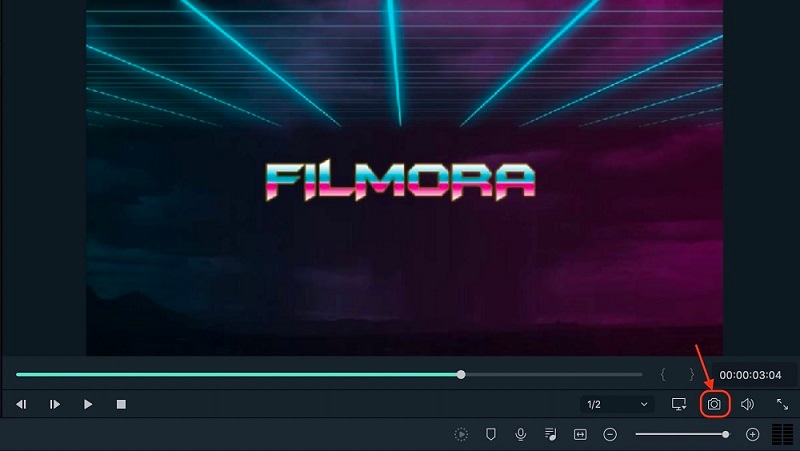
![[2024]Comment faire la capture vidéo d'écran sur Windows 10/11 en 2024](https://static-fr.wondershare.com/images-www/filmora/resource/win/windows-10-screen-recoder.jpg)
